时间:2023-03-19 11:25:27 作者:wuxin 来源:系统之家 1. 扫描二维码随时看资讯 2. 请使用手机浏览器访问: https://m.xitongzhijia.net/xtjc/20230319/283010.html 手机查看 评论 反馈
Win11系统开启SNMP服务操作方法教学。有用户想要将电脑系统里面的SNMP服务进行开启。SNMP服务其实就是简单网络管理协议。开启这个功能之后能够加强网络管理系统的效能,而且还可以用来对网络中的资源进行管理和实时监控。那么如何去进行服务的开启呢?来看看以下的操作方法吧。
操作步骤:
1、首先,按键盘上的【 Win + X 】组合键,或右键点击任务栏上的【Windows开始徽标】,在打开的隐藏菜单项中,选择【设置】。

2、Windows 设置窗口,左侧点击【应用】,右侧点击【可选功能(你的设备的额外功能)】。
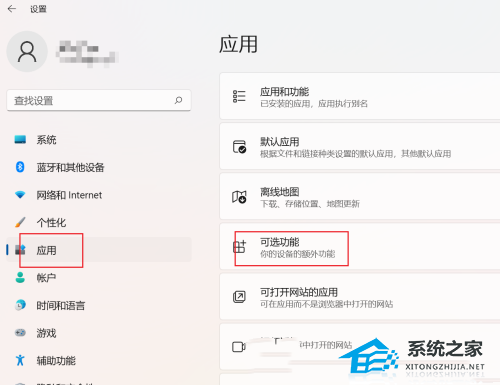
3、当前路径为:应用-可选功能,点击添加可选功能旁的【查看功能】。
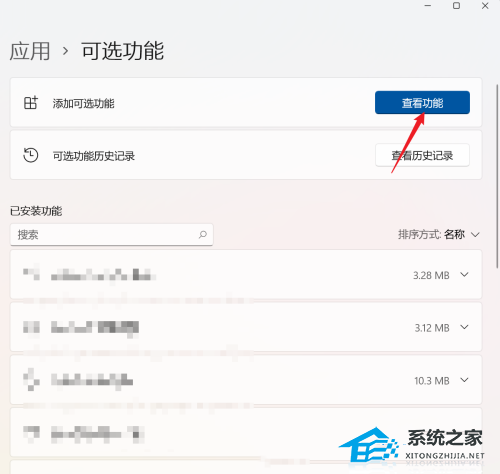
4、找到并勾选【WMI SNMP 供应商】,再点击【下一步】。

5、确定要安装的内容是【WMI SNMP 供应商】,再点击【安装】,最后等待安装完成即可。

以上就是系统之家小编为你带来的关于Win11系统开启SNMP服务操作方法教学了,希望可以解决你的问题,感谢您的阅读,更多精彩内容请关注系统之家官网。
发表评论
共0条
评论就这些咯,让大家也知道你的独特见解
立即评论以上留言仅代表用户个人观点,不代表系统之家立场